Բովանդակություն
Ձեր արագ պատասխանը.
Որևէ մեկի Snapchat-ի հաղորդագրությունները տեսնելու համար՝ առանց նրան տեղյակ պահելու, դուք պետք է կիսով չափ բացեք հաղորդագրությունները՝ էկրանը սահեցնելով աջ, և դա ձեզ հնարավորություն կտա դիտել հաղորդագրություններ:
Նաև կարող եք դիտել չկարդացված հաղորդագրությունները՝ միացնելով ինքնաթիռի ռեժիմը և այնուհետև դիտելով հաղորդագրությունները՝ Snapchat հավելվածի այդ մաքուր քեշից հետո:
Եթե ցանկանում եք տեսնել Snapchat-ը: ինչ-որ մեկի հաղորդագրությունները կամ խոսակցությունների պատմությունը, ապա դուք ունեք բազմաթիվ եղանակներ դիտելու դա առանց անձին տեղյակ պահելու:
Դուք նաև ունեք մի քանի գործիքներ, որոնք կարող են ցույց տալ ձեր Snapchat հաղորդագրությունները չաթից՝ առանց անձը իմանալու, որ դուք դիտել եք դրանք:
Դուք կարող եք օգտագործել որոշակի քայլեր ունեցող հնարքներ, որպեսզի դիտեք այն խոսակցությունը, թե ինչ-որ մեկը ձեզ ուղարկեց և ձեզ անանուն պահեք: Հնարքները կաշխատեն կարճ հաղորդագրությունների համար, իսկ երկարների համար կա ևս մեկ ճանապարհ, բայց դա աշխատում է որոշ պայմաններում:
Այս կերպ դուք կարող եք դիտել հաղորդագրությունը, և անձը չի իմանա այս մասին:
0>Կան որոշ քայլեր, որոնց կարող եք հետևել՝ ինչ-որ մեկի Snapchat-ը վերահսկելու համար:
Ինչպես տեսնել Snapchat-ի խոսակցությունների պատմությունն առանց նրանց իմացության.
Կան հետևյալ մեթոդները, որոնք կարող եք փորձեք՝
Եթե ցանկանում եք դիտել Snapchat-ի չկարդացված հաղորդագրությունները, ապա պետք է շարունակեք որոշակի քայլեր.
1. Նախ միացնել ինքնաթիռի ռեժիմը
◘ Այս մեթոդով, առաջին բանը, որ դուք պետք է անեք, ձերը դնելն էսարքը ինքնաթիռի ռեժիմում է:
◘ Չմոռանանք, որ այս մեթոդը կարող է օգտագործվել ինչպես Android, այնպես էլ iOS սարքերի օգտագործողների կողմից, քանի որ ինքնաթիռի ռեժիմի առանձնահատկությունն առկա է այս երկու սարքերում էլ:
◘ Դուք կարող եք միացրեք ձեր ինքնաթիռի ռեժիմը՝ պարզապես էկրանը ներքև գլորելով և հպելով ինքնաթիռի ռեժիմի պատկերակին: Հրաշալի նվագարկիչն այցելում է ձեր սարքի կարգավորումները և միացնում է ինքնաթիռի ռեժիմի տարբերակը:
Ձեր ինքնաթիռի ռեժիմը միացնելը ավտոմատ կերպով անջատում է բջջային տվյալները կամ ինտերնետ կապը:
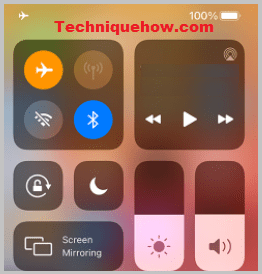
Այնուհետև կարդացեք հաղորդագրությունները.
◘ Այժմ, երբ միացված է ինքնաթիռի ռեժիմը, որն անջատում է ձեր սարքի ինտերնետ կապը, հաջորդ բանը, որ դուք պետք է անեք, բացեք ձեր Snapchat հավելվածը:
◘ Այժմ ընտրեք այն անձնական ընկերոջը, ում հաղորդագրությունները ցանկանում եք կարդալ՝ պարզապես մուտքագրելով նրա անունը: Հենց դա անեք, ձեր էկրանին կներկայացվեն բոլոր հաղորդագրությունները, որոնք ստացել եք Snapchat-ում, նախքան ինքնաթիռի ռեժիմը միացնելը:
Դուք կարող եք կարդալ և անցնել բոլոր հաղորդագրությունները:
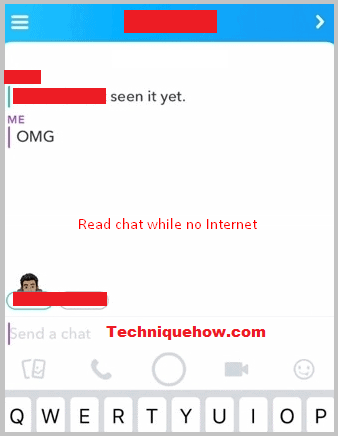
Այնուհետև մաքրել քեշը.
◘ Երբ ավարտեք հաղորդագրությունների ընթերցումը, նախքան ինքնաթիռի ռեժիմն անջատելը, մի մոռացեք մաքրել Snapchat հավելվածի քեշի տվյալները:
◘ Դրա համար էկրանի վերևի ձախ անկյունում գտնվող ձեր պրոֆիլում անցեք կարգավորումներ՝ հպելով վերևի աջ անկյունում գտնվող հանդերձի պատկերակի տեսարանին:
◘ Ոլորեք ներքև և ընտրեք հաշվի գործողությունների տարբերակը: և այնուհետև կտտացրեք մաքրել քեշը, որին հաջորդում էմաքրել բոլոր տարբերակները: Սա կջնջի ձեր բոլոր քեշավորված տվյալները:
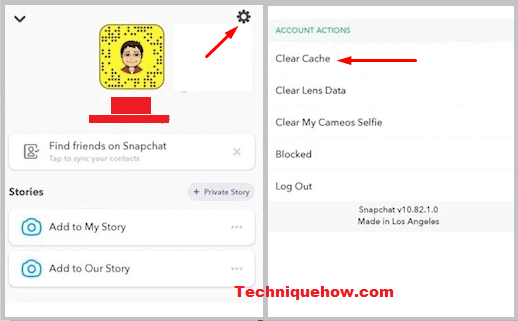
Երբ ավարտեք այս գործողությունը, այժմ կարող եք անջատել ձեր ինքնաթիռի ռեժիմը:
2. Կես ճանապարհ բացեք Snapchat հաղորդագրությունը
Snapchat-ի հաղորդագրությունները կարդալու մեկ այլ եղանակ՝ առանց հակառակ անձին իմանալու՝ կարդացե՞լ եք հաղորդագրությունը, թե՞ ոչ, կիսով չափ բաց մեթոդ է:
◘ Գնացեք ձեր Snapchat հաշիվ և ոլորեք ներքև՝ գտնելու չկարդացվածը: զրույցները կամ հաղորդագրությունները առկա են ձեր զրույցի ներդիրում:
◘ «Չընթերցված հաղորդագրությունները» գտնելուց հետո հաջորդ բանը, որ պետք է անել, ձեր էկրանին զգուշորեն սահեցնելն է դեպի աջ՝ ձեռքով սեղմելով այդ անձի կամ bitmoji պատկերակի վրա: .
Շարունակեք քաշել էկրանը դեպի աջ, մինչև կարողանաք դիտել չկարդացված հաղորդագրությունները՝ համոզվելով, որ ամբողջությամբ չեք ծածկում ձեր էկրանը տվյալ անձի զրույցի էկրանով:
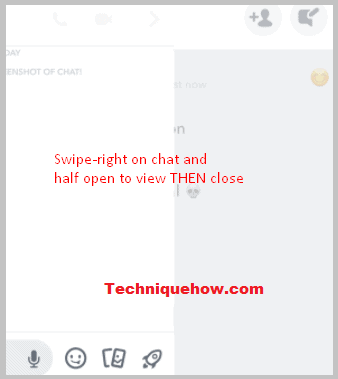
Երբ դուք օգտագործում եք սահեցման կես մեթոդը, օգտագործեք դանդաղ շարժում, հակառակ դեպքում, դուք պատահաբար ամբողջությամբ կսահեցնեք էկրանը, և ձեր մտադրությունը՝ թույլ չտալ հակառակ անձին դրա մասին, ձախողվի: Դա տեղի է ունենում այն պատճառով, որ դուք շատ հեռու եք գնացել կամ ամբողջովին սահել եք ձեր էկրանը դեպի աջ, որը չպետք է անի:
🔯 Snapchat զրույցի պատմության որոնիչ. … Ինչպես տեսնել Snapchat-ի ջնջված խոսակցությունների պատմությունը.խոսակցություններ այլևս ձեր Snapchat պրոֆիլում:
Դուք պետք է ներբեռնեք ձեր Snapchat հաշվի տվյալները Իմ տվյալները բաժնից:
Սակայն դուք պետք է իմանաք, որ Snapchat-ը հատուկ չի ներբեռնեք խոսակցությունները, բայց այն ներբեռնում է ձեր Snapchat հաշվի ամբողջ տեղեկատվությունը չաթերի հետ մեկտեղ, որից հետո այն ուղարկում է ձեր էլփոստի հաշիվ:
Այդ պատճառով ձեր Snapchat տվյալների zip ֆայլը պարունակում է նկարներ, խոսակցություններ, աուդիո ֆայլեր և այլն: .
Ստորև քայլերը կօգնեն ձեզ պարզել, թե ինչպես կարող եք ներբեռնել ձեր հաշվի տվյալները Snapchat-ի խոսակցությունների պատմությունը վերականգնելու համար.
🔴 Քայլեր, որոնց պետք է հետևել՝
Քայլ 1. Մեթոդը շարունակելու համար հարկավոր է սեղմել ստորև նշված հղման վրա՝ //accounts.snapchat.com/accounts/welcome:
Քայլ 2: Հաջորդը, մուտքագրեք ձեր Snapchat մուտքի հավատարմագրերը՝ ձեր հաշիվ մուտք գործելու համար:
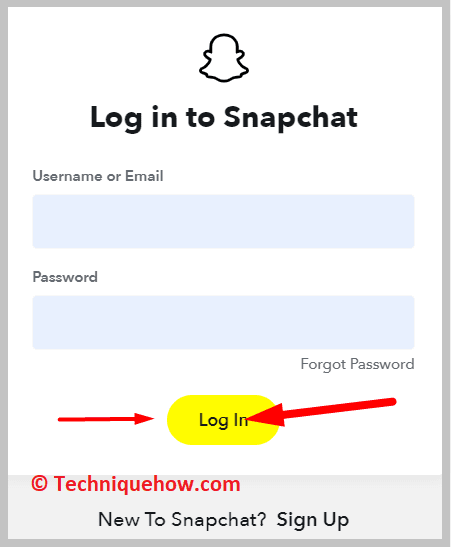
Քայլ 3. Այնուհետև պետք է սեղմեք Իմ տվյալները:
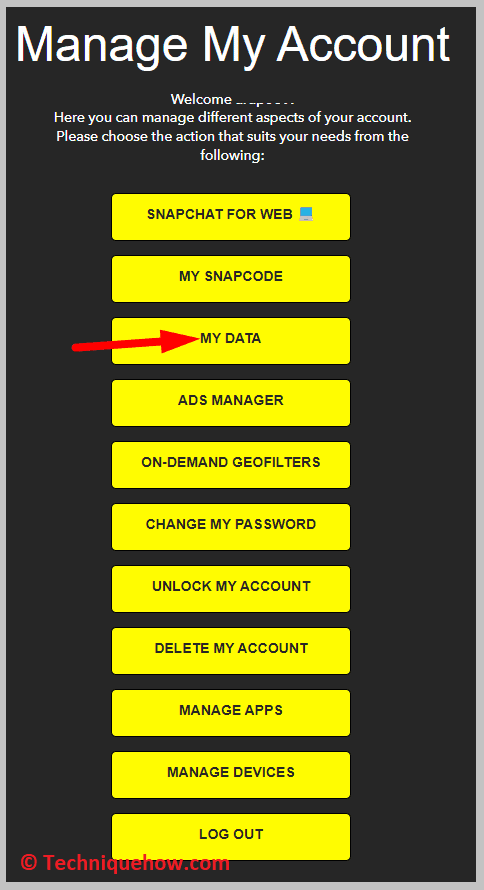
Քայլ 4. Ոլորեք ներքև և մուտքագրեք էլփոստի հասցեն, որի միջոցով ցանկանում եք ստանալ ձեր հաշվի տվյալների ֆայլը:
Քայլ 5. Այնուհետև հաստատեք այն՝ նորից գրելով այն:
Քայլ 6. Այնուհետև պետք է սեղմեք ՆԵՐԿԱՅԱՑՆԵԼ ՀԱՐՑՈՒՄ:
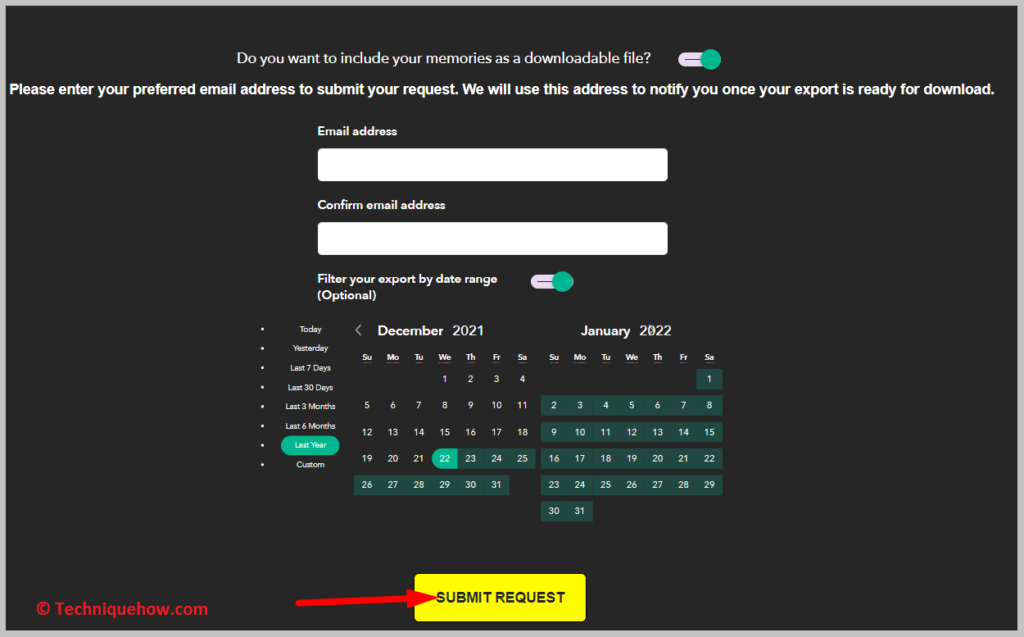
Քայլ 7. Ձեր տվյալները մի քանի օրվա ընթացքում էլփոստով կուղարկվեն ձեզ zip ֆայլով:
Քայլ 8. Դուք պետք է բացեք էլ. ներբեռնման հղումը՝ ֆայլը ներբեռնելու համար:
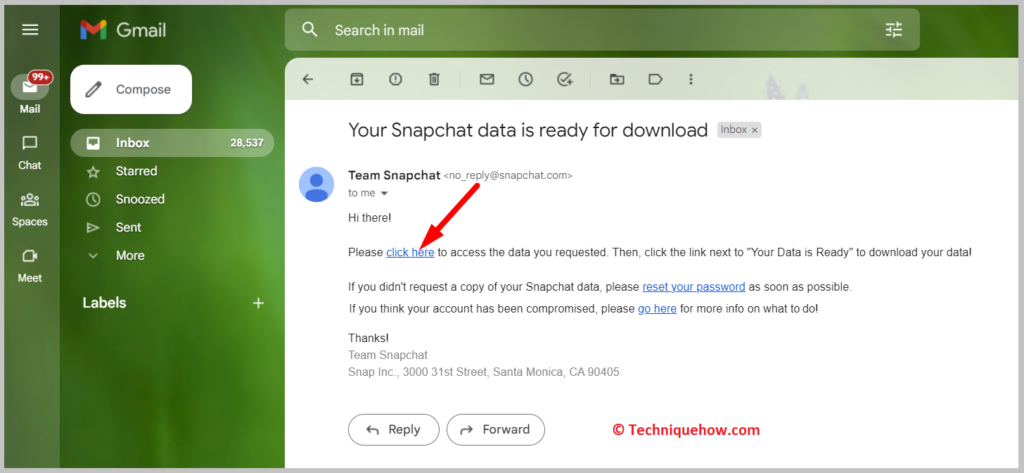
Քայլ 9. Ապափակեք ֆայլը և այնուհետև կարող եքստուգեք այնտեղից խոսակցության պանակը, որպեսզի տեսնեք հին խոսակցությունները:
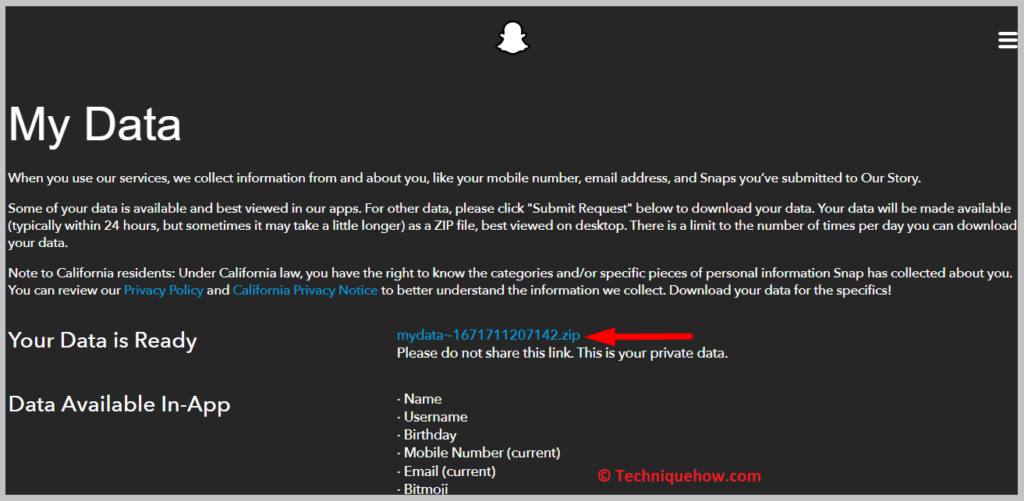
Snapchat Տեղադրության պատմության փոխարկիչ.
Փորձեք դրա համար ստորև բերված գործիքները.
1. Snapchat Տեղադրության դիտիչ
Դուք կարող եք դիտել ձեր սեփական Snapchat-ի տեղադրության պատմությունը, ինչպես նաև ձեր ընկերներին: Բայց դուք չեք կարող ուղղակիորեն դիտել այն Snapmap-ում, քանի որ այն ցույց է տալիս միայն ընթացիկ գտնվելու վայրը: Այնուամենայնիվ, օգտագործելով երրորդ կողմի տեղադրության պատմության փոխարկիչ գործիքը, դուք կարող եք գտնել այն անվճար:
Լավագույն գործիքներից մեկը, որը կարող եք օգտագործել Snapchat-ի տեղադրության պատմությունը գտնելու համար, Snapchat Location Viewer-ն է .
Դուք պետք է վերբեռնեք ձեր Snapchat հաշվի տվյալների ֆայլը գործիքի վրա, և այն ավտոմատ կերպով կգտնի բոլոր նախկինում գրանցված վայրերը Snapmap-ի միջոցով ձեր հաշվի վրա:
⭐️ Առանձնահատկություններ. 2>
◘ Այն ցույց է տալիս ձեր Snapchat հաշվում գտնվող բոլոր ընկերների տեղադրության պատմությունը:
◘ Դուք կարող եք գտնել ձեր բոլոր ընկերների ամենաշատ այցելած գտնվելու վայրը:
◘ Այն ցույց է տալիս տեղանքները՝ ըստ տվյալների և ժամանակի:
◘ Դուք կարող եք պահպանել ձեր ընկերների տեղադրության պատմության գրառումները և նաև կիսվել դրանք:
◘ Դուք կարող եք նաև ծանոթանալ ձեր ընկերոջ ճամփորդական գրառումներին տեղադրության պատմությունը:
Տես նաեւ: Արդյո՞ք սպասող նշանակում է արգելափակված է Snapchat-ում – Checker-ում◘ Այն ցույց է տալիս նաև ձեր սեփական տեղադրության պատմությունը:
© Հղում՝ //snapchatlocation.madsba.dk/
🔴 Հետևելու քայլերը.
Քայլ 1. Նախ անհրաժեշտ է ներբեռնել ձեր հաշվի տվյալների ֆայլը ձեր Snapchat հաշվից:
Քայլ 2. Հաջորդը, դուք պետք էբացեք գործիքը:
Տես նաեւ: Այս բովանդակությունը հասանելի չէ Facebook-ում. նշանակում է՝ արգելափակված է կամ այլ կերպՔայլ 3: Սեղմեք Ընտրեք Ֆայլը:
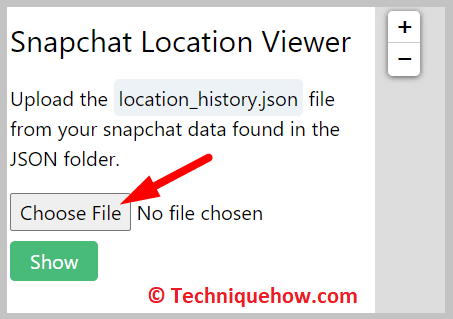
Քայլ 4: Վերբեռնեք ձեր հաշվի տվյալների ֆայլը՝ սեղմելով դրա վրա:
Քայլ 5. Հաջորդը սեղմեք Ցույց տալ ձեր ընկերների գտնվելու վայրը տեսնելու համար:
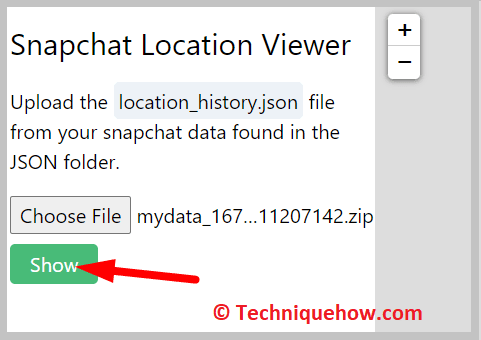
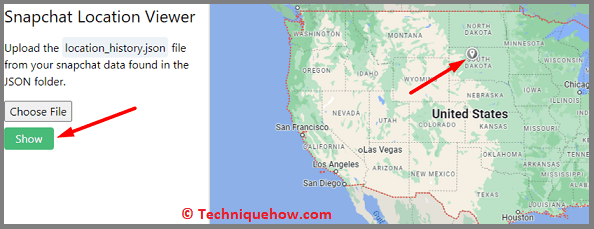
2. Location History Visualizer
Մեկ այլ գործիք, որը կարող եք օգտագործել ձեր Snapchat պրոֆիլի, ինչպես նաև ձեր ընկերների տեղադրության պատմությունը դիտելու համար, դա Location History Visualizer-ն է: Դա անվճար վեբ գործիք է, որի համար անհրաժեշտ է, որ դուք վերբեռնեք ձեր հաշվի տվյալների ֆայլը Snapchat-ի ընկերների, ինչպես նաև ձեր սեփական տեղադրության պատմությունը գտնելու գործիքի վրա:
Այն կարիք չունի, որ դուք միացնեք ձեր Snapchat հաշիվ դրանում կամ գրանցեք որևէ նոր հաշիվ:
⭐️ Հատկություններ.
◘ Այն ցույց է տալիս ձեր Snapchat պրոֆիլի տեղադրության պատմությունը՝ ըստ ամսաթվի և ժամի:
◘ Այն կարող է պարզել ձեր ամենաշատ այցելվող վայրը:
◘ Դուք կարող եք տեսնել ձեր ընկերոջ տեղադրության ամբողջ պատմությունը:
◘ Այն թույլ է տալիս ձեզ իմանալ նաև պատմությունների գտնվելու վայրը գտնվելու վայրում: պատմություն:
◘ Ինտերֆեյսը պարզ է և էլեգանտ:
👇 Հղում. //locationhistoryvisualizer.com/heatmap/
🔴 Քայլեր Հետևելու համար՝
Քայլ 1. Հարցրեք ձեր Snapchat հաշվի տվյալները Snapchat-ի աջակցման էջից:
Քայլ 2. Ապա ձեզ հարկավոր է ձեր Snapchat հաշվի տվյալների ֆայլը ներբեռնելու համար, որը ստացել եք ձեր էլ.փոստի հասցեում:
Քայլ 3. Ֆայլը ներբեռնելուց և ապազիփից հետո բացեքտեղադրության փոխարկիչ գործիքը, որը կոչվում է Location History Visualizer ստորև բերված հղումից:
Քայլ 4. Սեղմեք Ընտրեք Ֆայլը:
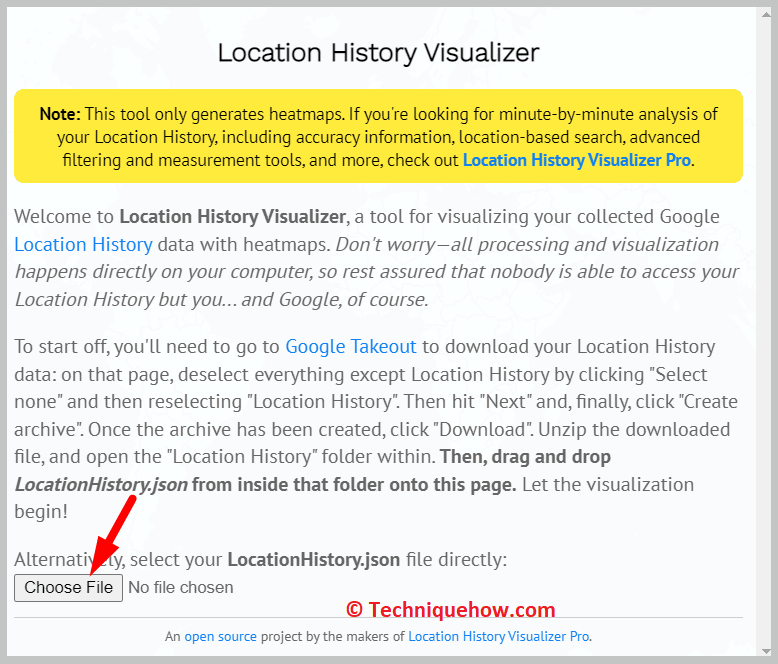
Վերբեռնեք ձեր հաշվի տվյալների ֆայլը, այնուհետև այն մի քանի րոպեի ընթացքում ցույց կտա ձեզ տեղադրության պատմությունը արդյունքներում:
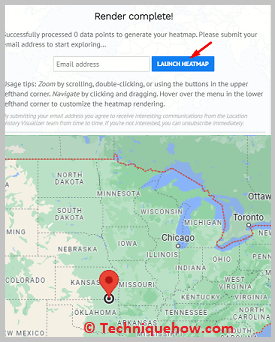
🔯 Դիտեք Snapchat-ի խոսակցությունների պատմությունը առանց նրանց իմացության.
Snapchat-ը հայտնի է դիտելուց հետո անհետացող խոսակցությունների իր յուրահատուկ հատկությամբ: Դժվար է կամ գրեթե անհնար է ուղղակիորեն դիտել մաքրված կամ ջնջված խոսակցությունները հենց հավելվածում: Այնուամենայնիվ, կան որոշ հատուկ գործիքներ, որոնք կօգնեն ձեզ լուծել այս խնդիրը: Կան նաև առցանց հարթակներ, որտեղ կարող եք հեշտությամբ հետևել Snapchat-ի խոսակցություններին:
Այնպիսի հավելվածներ, ինչպիսիք են Aispyer-ը, Spyic-ը և Minspy-ը, այն են, որոնք կարող են հետևել կամ դիտել Snapchat-ի խոսակցությունները, որոնք լռելյայնորեն անհետացել են հավելվածների խանութում:
Դուք կարող եք ներբեռնել այս հավելվածները իրենց պաշտոնական կայքերից և ստեղծել ձեր հաշիվը և մուտք գործել ձեր Snapchat հաշիվներով, ինչը թույլ կտա ձեզ հեշտությամբ դիտել ձեր Snapchat խոսակցությունների պատմությունը:
Snapchat զրույցի պատմության որոնիչ – Spyic Tool
Դուք կարող եք օգտագործել գործիքը Snapchat-ի խոսակցությունների պատմությունը տեսնելու համար, այստեղ նշված են մի քանի առանձնահատկություններ և քայլեր ստորև.
⭐️ Հատկություններ.
◘ Այն թույլ է տալիս դիտել բոլոր անձնական և խմբային խոսակցությունները Snapchat-ում:
◘ Թույլ է տալիս մուտք ունենալ ջնջված հաղորդագրություններին:
◘ Դուքկարող է մուտք ունենալ դեպի կոնտակտային տվյալները, համօգտագործվող մեդիա ֆայլերը, ժամանակի դրոշմակնիքները և ցանկացած այլ անհրաժեշտ տեղեկություն, ում հետ զրուցում եք Snapchat-ում:
◘ Համատեղելի է և՛ Android, և՛ IOS սարքերի հետ:
◘ Կարող է կարող է օգտագործվել նաև ձեր վեբ բրաուզերի միջոցով, քանի որ այն վեբ վրա հիմնված ինտերֆեյս է:
Ինչպես օգտագործել.
🔴 Հետևելու քայլերը.
Քայլ 1. Առաջին հերթին բացեք Spyic գործիքի պաշտոնական կայքը և մուտքագրեք վավեր էլփոստի ID և գաղտնաբառ՝ ձեր հաշիվը ստեղծելու համար: Ինքներդ գրանցվելուց հետո դուք կուղղորդվեք դեպի նոր էջ, որտեղ դուք պետք է տեղադրեք հավելվածը և կարգավորեք:
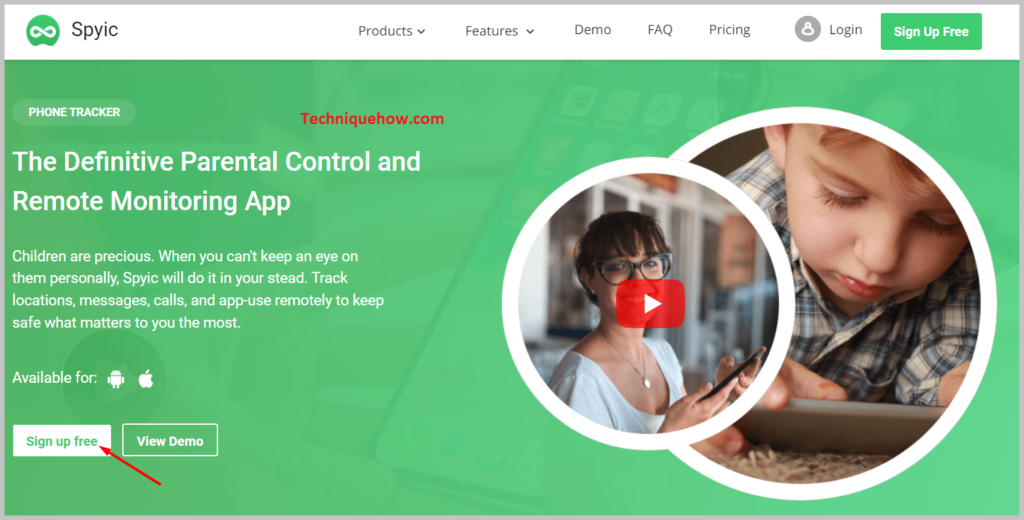
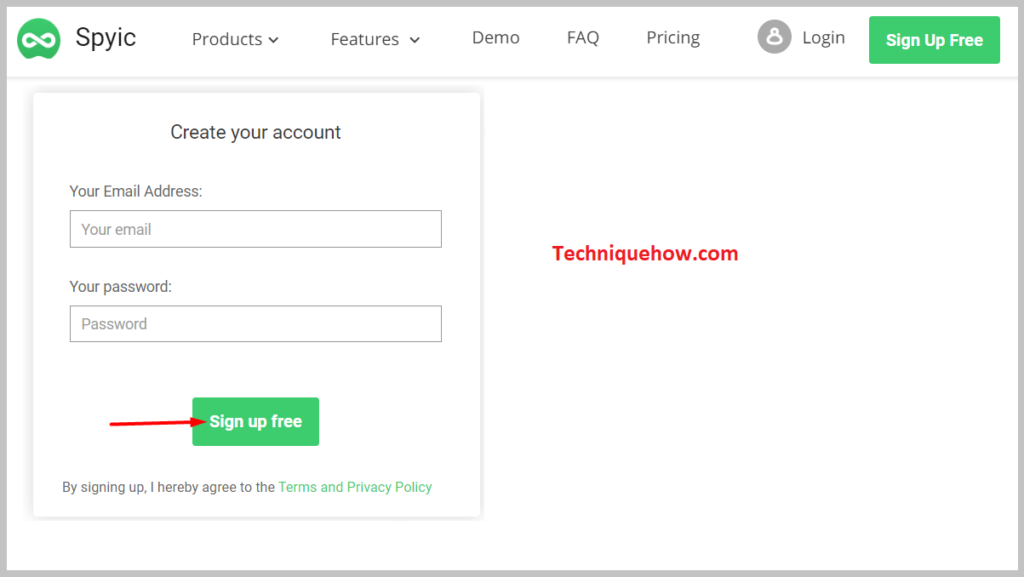
Քայլ 2. Երբ ավարտեք տեղադրումը հավելվածը, անցեք նրա « Կարգավորումներ », այնուհետև անցեք կողպէկրան & անվտանգություն և միացրեք անհայտ աղբյուրները, ավարտեք այլ անհրաժեշտ կարգավորումները:
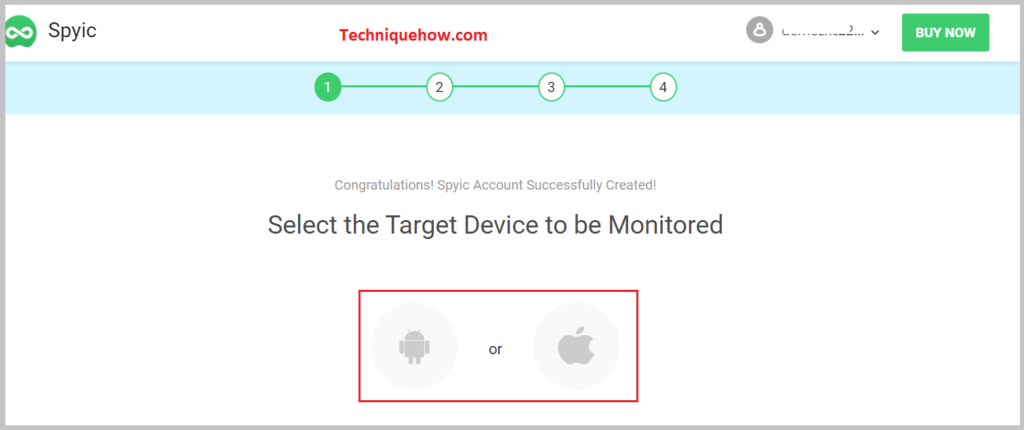
Քայլ 3. Դուք պատրաստ եք հետևել ձեր Snapchat-ի տվյալներին կառավարման վահանակի վահանակի վրա:
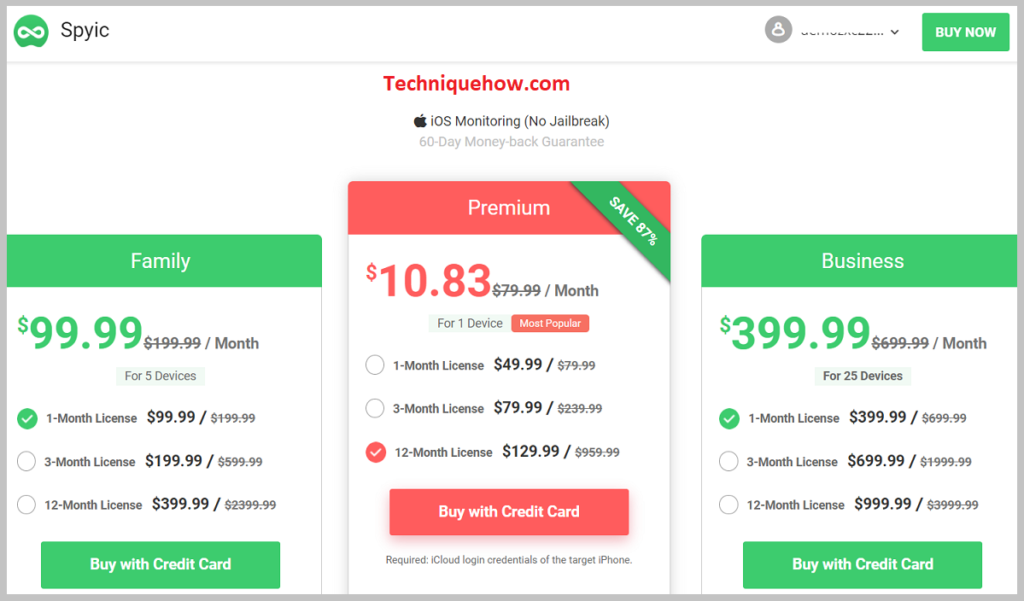
Այսքանը:
Հաճախակի տրվող հարցեր.
1. Ինչպե՞ս տեսնել, թե ինչ-որ մեկը ջնջել է Snapchat-ում:
Սովորաբար Snapchat-ում, երբ ընկերոջ կողմից snap-ը ուղարկվում է ձեզ, օգտատերը չի կարողանա այն չեղարկել: Այնուամենայնիվ, Snapchat սերվերը կարող է ջնջել այն snaps-ները, որոնք դուք չեք բացել 30 օր:
Սա տեղի է ունենում ավտոմատ կերպով յուրաքանչյուր 30 օրը մեկ, քանի որ չբացված snaps-ների ժամկետը լրանում է 30 օր հետո, և դուք այլևս չեք կարող դրանք դիտել: Դուք պետք է խնդրեք ուղարկողին նորից ուղարկել այն դիտելու համար:
2. Ինչպես կարդալSnapchat հաղորդագրություններ առանց նրանց իմանալու:
Եթե դուք չեք ցանկանում, որ ուղարկողը իմանա, որ դուք կարդացել եք օգտատիրոջ հաղորդագրությունները կամ բացել եք նրա զրույցը, կարող եք պարզապես կարդալ խոսակցությունները ծանուցումներից՝ առանց Snapchat-ում հաղորդագրությունները սեղմելու և բացելու:
Այդ դեպքում ուղարկողը չի իմանա, որ դուք դիտել եք այն: Ավելին, դուք կարող եք օգտագործել Snapchat++ անունով փոփոխված Snapchat հավելվածը, որը թույլ է տալիս դիտել հաղորդագրությունները՝ առանց ուղարկողի դրա մասին իմանալու:
3. Ինչպե՞ս տեսնել Snapchat տեսազանգերի պատմությունը:
Դուք կարող եք շատ հեշտությամբ ստուգել ձեր Snapchat հաշվի տեսազանգերի պատմությունը: Ձեր հաշվի բոլոր տեղեկությունները և գործողությունները գրանցվում և ապահով կերպով պահվում են ձեր Snapchat հաշվի My Data ֆայլում:
Դուք պարզապես պետք է ներբեռնեք ձեր Snapchat հաշվի My Data ֆայլը և այնուհետև դիտեք տեսազանգերի պատմությունը՝ ստուգելու համար զանգեր, որոնք կատարել եք ձեր հաշվից: Այն ցույց կտա նաև զանգերի տևողությունը։
